
Proteus 8.8 là một phần mềm được xây dựng nhằm giúp những người kỹ sư, người thiết kế mạch điện có thể mô phỏng hoạt động. Môi trường làm việc của phần mềm sẽ tương đương với những thực khi mạch điện được làm hoàn chỉnh. Trên phần mềm này có đầy đủ thư viện linh kiện điện tử nên rất tiện lợi. Protues chạy trên hệ điều hành windows áp dụng cho việc thiết kế các sơ đồ mạch, mô phỏng, PCB

Thông qua những mô phỏng trên phần mềm người thiết kế mạch điện hoàn toàn có thể biết được nó hoạt động như thế, sai ở đâu, thiếu ǵ, có hoạt động được không, có đạt được mục tiêu yêu cầu không. Từ đó có thể chỉnh sửa hoặc thay đổi để đến khi dự án thành có thể giảm tối thiểu những lỗi phát sinh nhất, không phải mất thời gian khi làm thực tế hay không phải tốn nhiều chi phí để thay thế linh kiện điện tử trong trường hợp bị cháy.
Để tải phần mềm vui ḷng click vào link bên dưới. Đây là phiên bản Protesu 8.8 SP1
Sau khi download phần mềm về máy tiến hành giải nén và thực hiện việc cài đặt
Bước 1: Mở file cài đặt đă download và nhấn next để bắt đầu (Nên mở dưới quyền admin)

Bước 2: Click chuột chọn vào ô “I accept the terms of this agreement” để đồng ư với các chính sách và điều khoảng của phần mềm quy định, sau đó nhấn và next để tiếp tục

Bước 3: Chọn vào ô “Use a locally installed lincense key” để sử dụng key local, lựa chọn bên dưới là sử dụng key từ server (phần mềm sẽ kết nối với server), nhấn next để tiếp tục
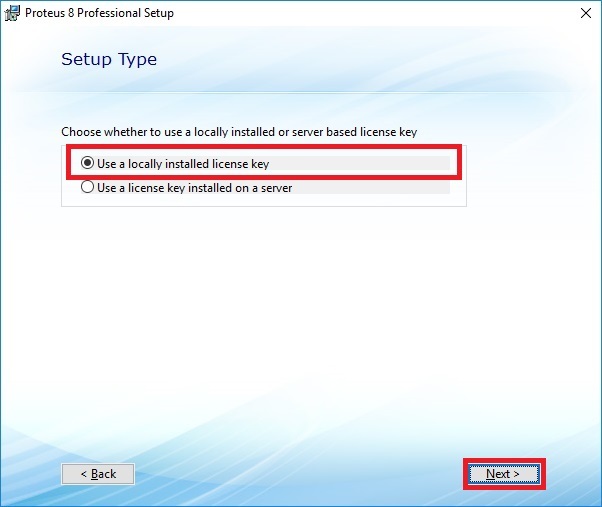
Bước 4: Tiếp tục ở bước này nhấn next

Bước 5: Phần mềm sẽ yêu cầu nhập key vào để tiếp tục quá tŕnh cài đặt: Nhấn vào “Browse For Key File” t́m đến file key đă download, lựa chọn file Licence.lxk và nhấn vào open để Add file key vào
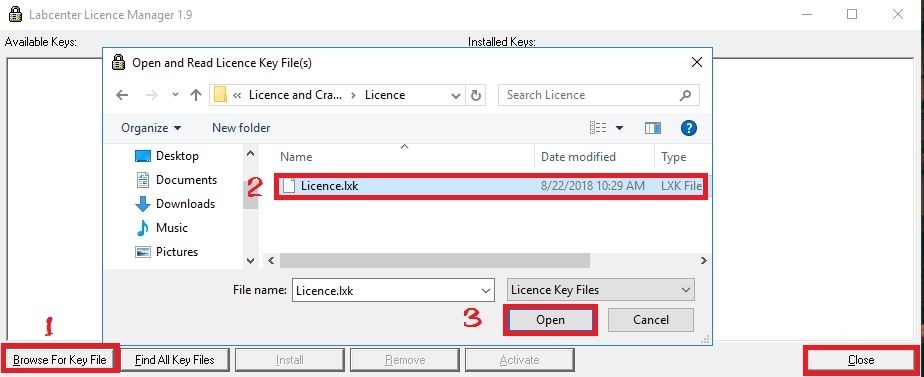
Bước 6: Phần mềm sẽ hiện lên cửa sổ tùy chọn, nhấn vào Yes để tiếp tục và xác nhận việc cài đặt, sau đó nhấn vào Install.( Lưu ư: File key bên trên khi tải về có thời hạn đến năm 2080)

Bước 7: Ở bước này nhấn vào vào Close
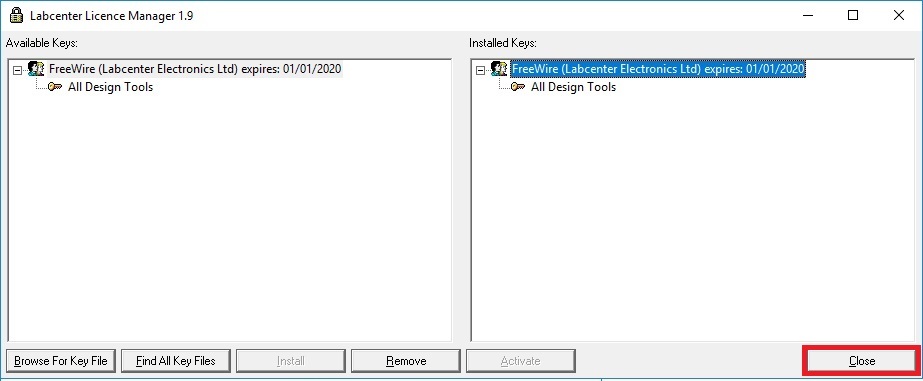
Bước 8: Bước này cũng không cần làm ǵ, để mặt định toàn bộ và nhấn vào next (Bước này yêu cầu add một số thư viện, templates,.. ở phiên bản 7.0)

Bước 9: Lưa chọn Custom để cấu h́nh việc cài đặt theo ư riêng của ḿnh. Nếu chọn Typical phần mềm sẽ tự động cài đặt theo mặc định của nhà phát hành phần mềm
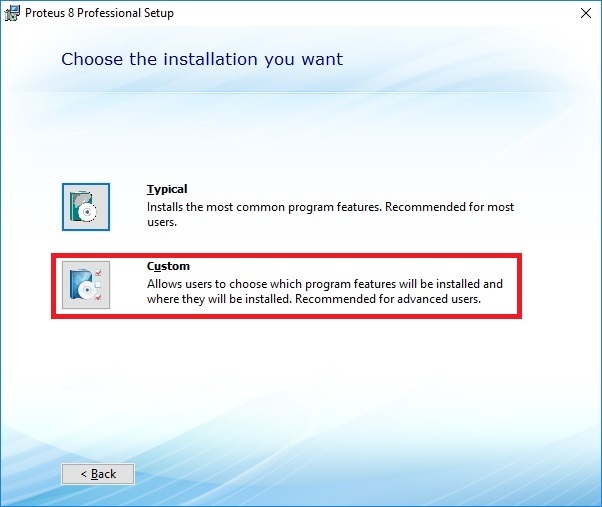
Bước 10: Đây là bước lựa chọn đường dẫn để cài, sau đó nhấn next

Bước 11: Chọn các thành phần cài đặt, Nên để mặt định và nhấn next để tiếp tục
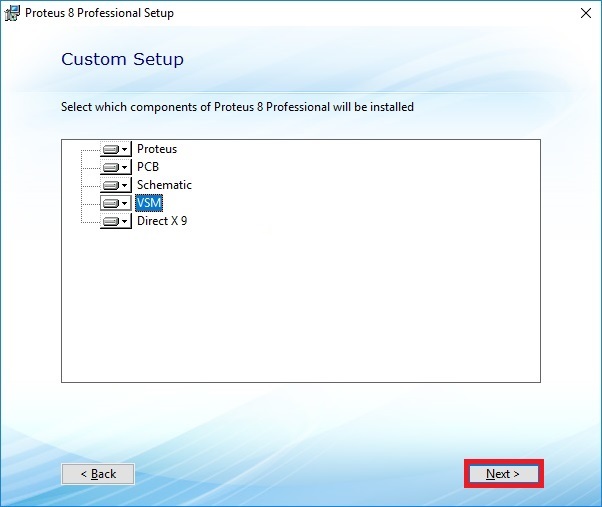
Bước 12: Để mặc định và nhấn next
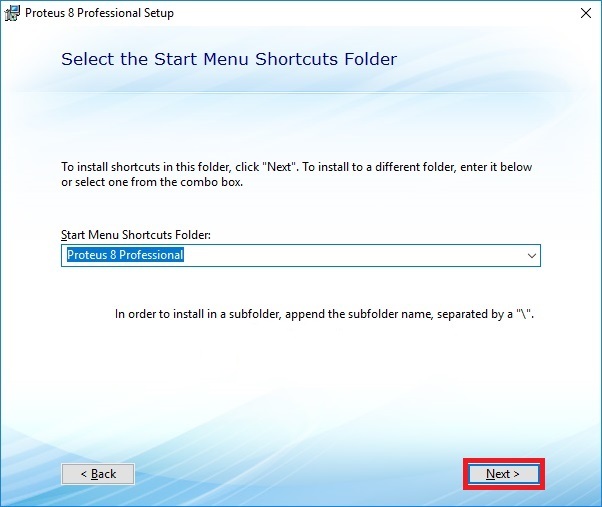
Bước 13: Nhấn vào Install để tiếp hành quá tŕnh cài đặt phần mềm Proteus

Bước 14: Sau khi cài đặt hoàn thành nhấn vào Close (Lưu ư: Không nhấn vào chạy phần mềm v́ chần phải thực hiện việc Cr@ck phần mềm)
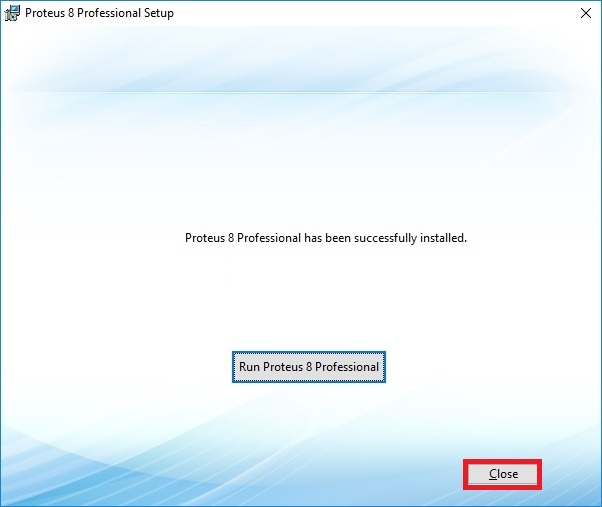
Bước 15: Tiến hành việc Cr@ck phần mềm proteus 8.8.